いらっしゃいませ。この記事は、主要なオペレーティングシステムとしてのWindowsからの移行に関する継続的なシリーズの一部です。数か月前、私はWindowsの正気で古典的なデスクトップコンピューティングの時代は数え切れないほどあるという結論に達しました。手遅れになった場合は、移行する必要があります。今、パニックはありません。実際の問題は、Windows 10のEOLを中心に発生する可能性が高く、これは早くても2025年を意味します。それまでは、このトピックに関する一連のWindowsからLinuxへの移行ガイドを作成し、LinuxとPlasmaデスクトップを選択して、機能的で生産的な代替セットアップを作成することを約束しました。
これまで、この冒険の一般的な計画についてお話しました。すでにいくつかの良いニュースがあります。私のお気に入りのソフトウェアのかなりの部分は、すでにクロスプラットフォームであるか、Linuxにネイティブです。他のものはWINEを介して機能します。予想通り、すべてはオフィスとゲームに要約されます。ここで、Linuxでフォトリアリスティックな3DレンダリングプログラムであるKerkytheaを使用する方法を紹介します。フォローしてください。

なぜケルキテアなのか
いつものように、このトピックを取り上げるたびに、LinuxのベテランからLinuxでWindowsエクスペリエンスを複製しようとしていることを非難する大量の電子メールが届きます。代わりに、ネイティブソフトウェアを使用する必要があると彼らは言います。しかし、これらのコメントに対する私の答えは次のとおりです。私のソフトウェアの使用はニーズ主導型です。ニーズがあります。そのニーズを満たすための最適なツールを探しています。
それで、Kerkytheaが素晴らしい理由は次のとおりです:
- これは、インストールと保守が非常に簡単なツールです。すべてが1つのフォルダー(Kerkythea Rendering System)に入れられます。これには、マテリアル、プリセット、グローバルなどが含まれます。ある意味で、Kerkytheaはポータブルです。インストールにより、ProgramDataの下にフォルダーが作成されますが、サーバーにはなりません。
- システム間でフォルダをコピーして貼り付け、すべての資料を含むワークスペースを完全に保持できます。
- インターフェースには、ワイヤーフレームだけでなく、しっかりとした表示オプションがあります。
- ライトの追加は簡単です(現在のカメラのPOVを挿入ポイントとして使用できます)。
- プログラムは高速で堅牢です。
- SketchUp(SU2KTプラグイン)とうまく統合できます。
- 無料です。
さらに、これまでのところ、将来の代替品の可能性を探している中で、同じROIを提供するものは見つかりませんでした。私はさまざまな代替案を試しましたが、ネイティブプログラムを含め、Kerkytheaほど優れたものはありません。たとえば、Blenderは優れていますが、非常に複雑なツールであり、学習曲線が非常に急です。
また、WindowsとLinuxの両方で他の多くのツールを試しましたが、さまざまな問題が発生し続けました。 SketchUpとの統合がないか、統合が不格好である可能性があります。あるいは、材料のインポートがおかしいかもしれません。または、実際のレンダリング品質が悪いです。または、プログラムが期待どおりに機能しません。
もう1つの考慮事項はコストです。ますます多くのプログラムが無料のツールを放棄するか、それらを厳しく制限し、法外に高価な年間サブスクリプションモデルに従って、従量制のルートをたどっています。これは私が好きではないものです。
実際、無料/年間のことは、SketchUpで起こったことと非常によく似ています。最後の無料オフライン版はSketchUpMake2017です。これは、5年間の休止の後、LinuxでWINEを介して再び正常に実行できるようになりました。大成功。
なぜなら、SketchUpの無料版を使用したい場合は、機能のセットが限られたクラウドベースのブラウザ内ツールしかないからです。または、Proバージョンの年間ライセンスを支払うこともできます。現在、永久ライセンスもありますが、簡単に見つけることはできず、約3年分のサブスクリプションが必要です。言い換えれば、このプログラムを3年以上使用し続けるつもりであれば、永久ライセンスは確かな経済的意味を持ち始めます。これは、サブスクリプションとサービスモデルの「現代的な」世界と、それらが伴うものを浮き彫りにします。
これが、私が一般的な製品のサブスクリプションにまったく反対している理由です。サービス、わかりました。誰かがあなたに実際のサービス(クラウドストレージなど)へのアクセスを提供しますが、これには継続的なコストなどが伴います。しかし、ダウンロードしてオフラインで使用するソフトウェア製品に有効期限があるのはなぜですか?それ以上の更新やサポートがない場合でも、何かを使用するのは完全にあなた次第です。この目的のために、私はソフトウェア製品の古いオフラインインストーラーを深く理解し、永久に支払うループに巻き込まれないため、それらを使い続けています。
SketchUpはほんの一例です。実際、状況はそれほど悪くはありません。あなたはまだプロバージョンを手に入れます、そしてあなたは永久ライセンスを手に入れることができます。それはお金の問題です。しかし、レンダリングスペースでは、状況はさらに悪化します。 10年前、パレットはより広く、より大きく、はるかに安価でした。今日はちょっとめちゃくちゃです。
では、Kerkytheaをセットアップしましょう!
WINE構成
最初のステップは、システムにWINEをインストールすることです。 SketchUpMake2017チュートリアルで概説されているのとまったく同じ方法を使用します。 WINEリポジトリを追加し、システムに6.Xブランチをインストールしました(執筆時点)。
Kerkytheaのインストール
これについては2つの方法があります:
- Windowsがインストールされている場合は、それをコピーするだけです。 Kerkytheaレンダリングシステム全体。
- そうでない場合は、インストーラーを実行します。両方のオプションについて1秒で詳しく説明します。
コピーオーバー
KerkytheaがD:\Kerkytheaレンダリングシステムの下にあるとしましょう。このフォルダ全体を取得します。 Linuxシステムにコピーします。選択肢は無限にあるので、これをどのように行うかについては詳しく説明しません。次に、それを次のパスにコピーします(Linuxのデフォルトを使用していると仮定します):
cp-r"Kerkytheaレンダリングシステム"/home/$USER/.wine/drive_c/ProgramFiles / "
$USER変数をユーザー名に変更します。この時点で、コマンドラインから次のコマンドを使用してKerkytheaを実行できます。
ワイン「Kerkytheaexetuableへの道」
これは(64ビットバージョンのプログラムの場合)次のようになります:
wine "/home/$USER/.wine/drive_c/Program Files / Kerkythea Rendering System / Kerkythea-x64.exe"
ここで、プログラム自体をインストールしなかったため、プログラムのシステムメニューエントリを作成する必要があります。これにより、インストールされている他のソフトウェアと同じように、プログラムを検索して起動するのが簡単になります。
Plasmaデスクトップ環境では、これが私がしたことです:
- システムメニューアイコンを右クリックします。
- アプリケーションを編集します。
- 新しいアイテムを作成します(既存のカテゴリまたは新しいサブメニューの下に配置できます)。
- 名前、説明、アイコン、およびコマンドパス(上記のとおり)を提供します。
- 保存してお楽しみください。
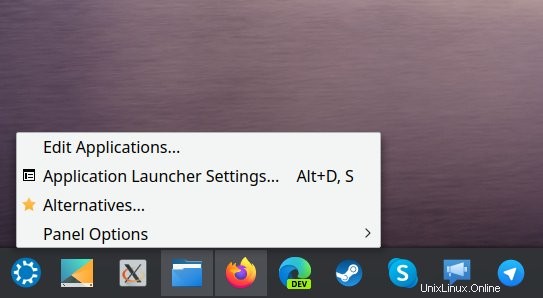
新規インストール
Kerkytheaをインストールする場合は、次の手順を実行する必要があります。
ワイン「Kerkytheaインストーラーへのパス」
指示に従ってください。 2012年頃にリリースされたKerkytheaEchoBoost(プログラムバージョン2.52に対応)をインストールしました。当然のことながら、このエディションはクラシックデスクトップの全盛期にまでさかのぼり、Windows 7が王様であり、モバイルフィーバーがすべてを溺れさせたわけではなく、ソフトウェア製品はまさにそれでした。確かに、最高の古典的なプログラムはすべて、多かれ少なかれこの期間に歓迎されます。
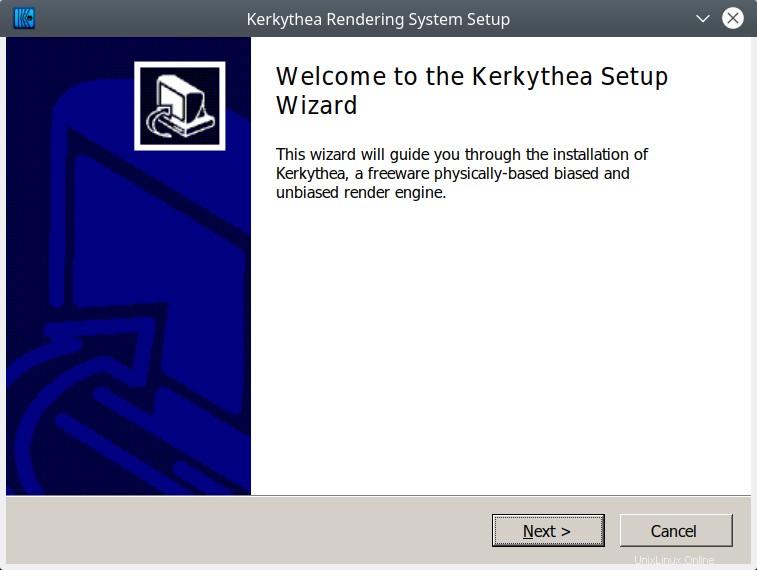
Kerkytheaをインストールすると、メニューが統合され、他のプログラムと同じように使用できるようになります。
ただし、既存のインストールからのマテリアルとグローバルはありません。これを回避するには、前に行ったコピートリックに戻ることができます。 Kerkytheaレンダリングシステムから.wineパスにアセットをコピーするだけです。
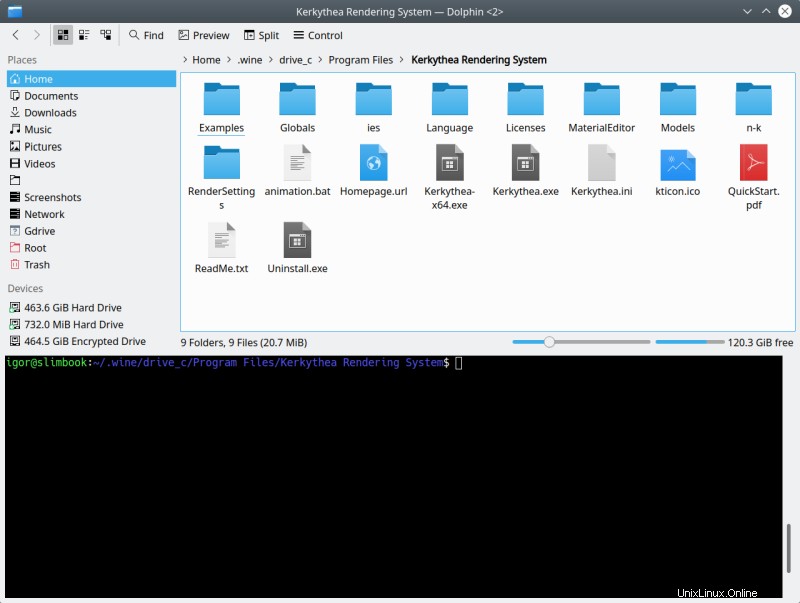
Globals、Models、RenderSettingsなど、必要なものをコピーするだけです。
既存のモデル(xmlおよびkzxファイル)
Windowsでレンダリングされた既存のモデル(シーン)があり、LinuxのWINEで実行されているKerkytheaでそれらを開きたい場合は、問題が発生する可能性があります。具体的には、特定のマテリアルビットマップが見つからないことを通知するメッセージが表示される場合があります。
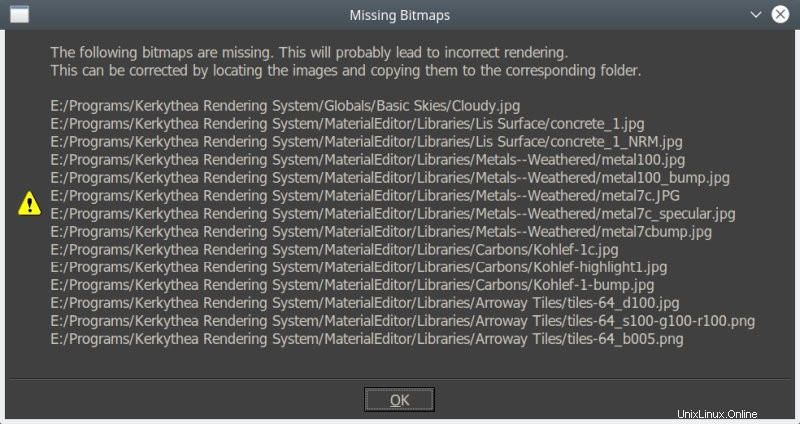
このエラーは、この特定のシーンをレンダリングした1つの特定のWindowsシステムで、KerkytheaがE:\ Programs \ KerkytheaRenderingSystemの下にあるという事実に起因します。このパスはLinuxマシンに存在しないため、エラーが発生します。
まず、次のように言うことができます。ああ、しかしWINEは1つのドライブのみを使用します(C :、drive_cとしてリストされています)。 drive_eディレクトリ、およびこのパス内の任意のフォルダセットを手動で作成できますが、Kerkytheaがパスを正しく解釈しないため、これでも役に立ちません。 xmlまたはkzxファイルを編集する必要があります(これらはzip形式のxmlです)。
「壊れた」シーンを修正するには:
- kzxファイルの場合は、解凍します(Linuxファイルマネージャー機能を使用します)。
- 対応するxmlファイルをテキストエディタ内で開きます。
- 不足している資料のパスを読み取る文字列を探します。例:E:\ Programs \ Kerkythea ...
- これをLinuxシステムのパスに一致するように置き換えます。
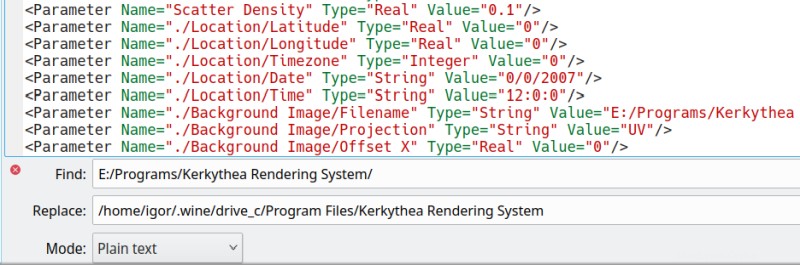
これで、シーンにすべてのマテリアルが正しく読み込まれます。
Kerkytheaは機能します
そうです、そしてそれは美しく働きます。高速で、すべてのシステムコアをすべて使用します。素敵なジャブリー。すばらしい。


結論
1つ下がって、あと20個。これまでに、2つの3Dアートプログラムについて説明してきましたが、2/2は良好です。結果にはとても満足しています。それは私の複数年にわたる努力の幸運な始まりであり、それは私に継続し、持続する動機を与えてくれます。最終的には、それほど苦労せずにこの移行を完了することができると思います。
しかし、それでは、冷静さを保ちましょう。まだ始まったばかりです。すぐに、さらに別のプログラムとさらに別の構成について説明します。これはWINEの例かもしれませんし、ネイティブセットアップかもしれません。とりあえず、Linuxの素晴らしさについても考えているのであれば、何らかの理由で、私の記事がどこからどのように始めればよいかについての良い指針になることを願っています。とにかく、それはあなたのためのKerkytheaです。気をつけて、また会いましょう。ああ、その素敵な蒸気機関車モデルについて疑問に思っているなら、私はほんの数週間前にそれを作りました、そして3Dギャラリーがすぐにあなたの道を進んでいます。